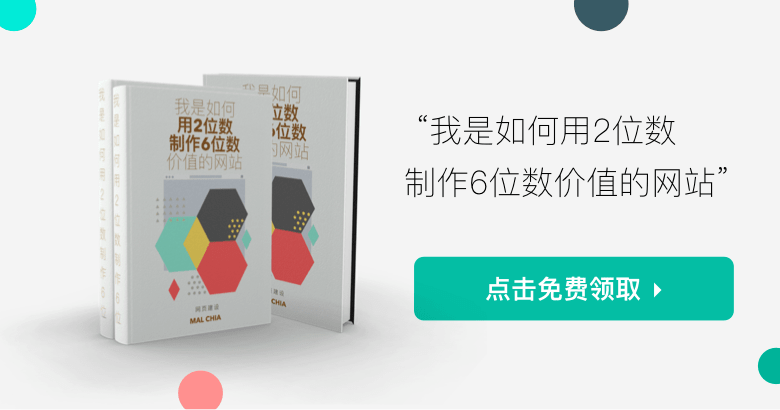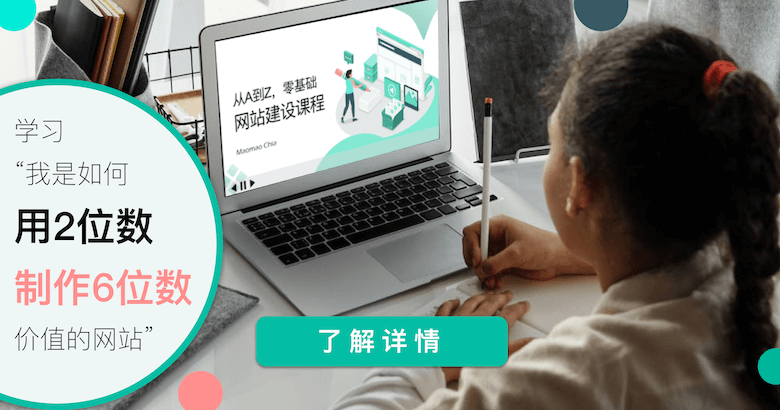今天给大家说的是RANK函数,这个函数就是用来RANK你想排名的数字,应用比较广泛,使用也是很简单,我来给大家现解释一下RANK函数排名。
Table of Contents
1.Rank函数排名怎么用?
当你想要排名、排序的时候,你要想到Rank函数,很好记忆,这个英文单词就是排名的意思,那么先来解释一下这个函数所有的条件:
⦁ Number:是要查找排名的数字
⦁ Ref:是一组数或者对一个数据列表的引用,非数字值将会被忽略
⦁ Order:在列表中排名的数字,若为0是忽略、降序;非零值是升序
2.RANK函数实际操作案例
这个是EXCEL中对RANK的解释,是不是看不懂??没事,我用一个实际的案例来带你看看怎么用RANK。
班级中有18名学生,考试分数分别是下图,现在要把这些学生的成绩排序。
Number:就是选中其中一个单元格
Ref:就是B2:B19
Order:可以写1
需要注意哦,在这个情况下如果就按照上面的来,得到的结果是不对的:
3.为什么RANK函数计算出来的排名不对?
可以看到,不一样的分数,排名却一样,所以就有问题喽!为什么会不对呢?我来告诉大家。
第一个想要求RANK的单元格C2=RANK(B2,B2:B19,1)
下拉之后,第二个单元格就是C4=RANK(B3,B3:B20,1)
可以看到两个公式并不能用同一个数据的区域,后面的单元格依次类推就是这样,其实看每个单元格的公式,就知道做的不对了。那要怎么解决呢?关键在于Ref的范围需要绝对引用,也就是这个范围被选定,不会因为下拉公式而改变。
4.绝对引用的快捷键
绝对引用的快捷键我给大家普及一下,选中单元格之后,点击F4,B2:B19的格式就会变成$B$2:$B$19
5.为什么绝对引用时按F4没有用?
有些人可能点击F4之后没有用,电脑排至和版本不一样的话,是可能的,你可以试试,选中单元格之后,同时点击Fn和F4,这样就可以了!
接下来就选中数据范围:
完整的RANK函数的公式==RANK(B2,$B$2:$B$19,1)
然后下拉得到正确的排名表单,一样的分数还是会帮你排在一样的名次哦,很强大把!
这次讲的RANK函数,其实应用时非常广泛的,用RANK函数又准确又正确,关键在于绝对引用的正确使用,用对了就不是问题啦!下次再给大家分享实用的EXCEL函数使用案例!